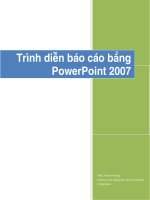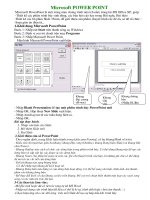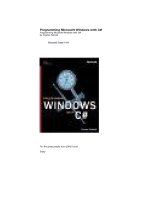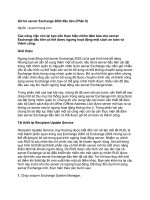tài liệu học microsoft power point 2003
Bạn đang xem bản rút gọn của tài liệu. Xem và tải ngay bản đầy đủ của tài liệu tại đây (4.55 MB, 38 trang )
06:40:53 PM
06:40:53 PM
TH>TAN VAN>BG_LS 1
06:40:54 PM
06:40:54 PM
TH>TAN VAN>BG_LS 2
Ph
Ph
ần I:
ần I:
C
C
ác thao tác cơ bản với
ác thao tác cơ bản với
Power point
Power point
1. Khởi động power point
1. Khởi động power point
2. Xây dựng một Sli
2. Xây dựng một Sli
d
d
es gồm có:
es gồm có:
A,Lựa chọn bố cục slides(slide layout)
A,Lựa chọn bố cục slides(slide layout)
B, Nhập đoạn text, chèn ảnh, chèn âm
B, Nhập đoạn text, chèn ảnh, chèn âm
thanh, chèn clip, tạo hiệu ứng.
thanh, chèn clip, tạo hiệu ứng.
C,Tạo hình nền slides
C,Tạo hình nền slides
D,Thêm Sli
D,Thêm Sli
d
d
e
e
M1
M.A
M.B
M.C
06:40:54 PM
06:40:54 PM
TH>TAN VAN>BG_LS 3
Phần II
Phần II
Violet – nhúng Violet vào PPt
Violet – nhúng Violet vào PPt
Phần III.
Phần III.
-
Sử dụng nguồn dữ liệu bên ngoài.
Sử dụng nguồn dữ liệu bên ngoài.
- Một số lưu ý khi sử dụng Power point
- Một số lưu ý khi sử dụng Power point
Phần IV
Phần IV
Phần V
Phần V
:
:
- Hướng dẫn sử dụng Gmail
- Hướng dẫn sử dụng Gmail
06:40:54 PM
06:40:54 PM
TH>TAN VAN>BG_LS 4
Xem và tham khảo
một số mẫu bài giảng điện tử ở nơi khác
open
06:40:54 PM
06:40:54 PM
TH>TAN VAN>BG_LS 5
1. Khởi động power point
1. Khởi động power point
-
Vào Start – Programs – Microsoft office –
Vào Start – Programs – Microsoft office –
Microsoft power point.
Microsoft power point.
-
Cik vào biểu tượng trên Desktop
Cik vào biểu tượng trên Desktop
-
Nếu không thấy biểu tượng ta vào Start –
Nếu không thấy biểu tượng ta vào Start –
Programs – Microsoft office – Microsoft
Programs – Microsoft office – Microsoft
power point - Ấn chuột phải chọn Sendto
power point - Ấn chuột phải chọn Sendto
Desktop ( VD).\.
Desktop ( VD).\.
Về trang 2
06:40:54 PM
06:40:54 PM
TH>TAN VAN>BG_LS 6
F
F
o
o
rmat – Sli
rmat – Sli
d
d
elayout – Kick chuột để lựa
elayout – Kick chuột để lựa
chọn \.
chọn \.
Về trang 2
06:40:54 PM
06:40:54 PM
TH>TAN VAN>BG_LS 7
Nhập văn bản
Nhập văn bản
Nhập theo bố cục có sẵn (Mặc định)(VD)
Nhập theo bố cục có sẵn (Mặc định)(VD)
Nhập bằng Textbox (Ví dụ)
Nhập bằng Textbox (Ví dụ)
Nhập bằng wordart (Ví dụ)
Nhập bằng wordart (Ví dụ)
Sử dụng thao tác Copy –
Sử dụng thao tác Copy –
P
P
aste (Có thể
aste (Có thể
cóp trực tiếp từ Word sang trang PPt)
cóp trực tiếp từ Word sang trang PPt)
06:40:54 PM
06:40:54 PM
TH>TAN VAN>BG_LS 8
Chèn ảnh từ thư viện.
Chèn ảnh từ thư viện.
Chèn ảnh từ
Chèn ảnh từ
f
f
ile bên ngoài.
ile bên ngoài.
06:40:55 PM
06:40:55 PM
TH>TAN VAN>BG_LS 9
06:40:55 PM
06:40:55 PM
TH>TAN VAN>BG_LS 10
Nhấn
Rê kéo ảnh ra ngoài
06:40:55 PM
06:40:55 PM
TH>TAN VAN>BG_LS 11
06:40:55 PM
06:40:55 PM
TH>TAN VAN>BG_LS 12
06:40:55 PM
06:40:55 PM
TH>TAN VAN>BG_LS 13
Chèn nhạc
Chèn nhạc
Chèn nhạc từ thư viện( chủ yếu tải tự
Chèn nhạc từ thư viện( chủ yếu tải tự
động từ hệ thống mạng, trong tv rất ít).VD.
động từ hệ thống mạng, trong tv rất ít).VD.
Chèn nhạc từ file bên ngoài.
Chèn nhạc từ file bên ngoài.
Có 2 cách đưa nhạc vào file power point:
Có 2 cách đưa nhạc vào file power point:
- Chèn cả WindowMedia vào PPt.
- Chèn cả WindowMedia vào PPt.
- Chèn theo cách thông thường.
- Chèn theo cách thông thường.
06:40:55 PM
06:40:55 PM
TH>TAN VAN>BG_LS 14
Insert\Movies and sounds\sound from
Insert\Movies and sounds\sound from
Clip Organizer
Clip Organizer
Insert\Movies and sounds\sound from
Insert\Movies and sounds\sound from
file.
file.
06:40:55 PM
06:40:55 PM
TH>TAN VAN>BG_LS 15
Chèn nhạc,video theo cách khác
Chèn nhạc,video theo cách khác
Insert > Object, trong cửa sổ hiện ra, khung
Insert > Object, trong cửa sổ hiện ra, khung
Object type – tìm mục Windows Media Player rồi
Object type – tìm mục Windows Media Player rồi
nhấn chuột lên nó và bấm OK. Ngay lập tức, ta
nhấn chuột lên nó và bấm OK. Ngay lập tức, ta
sẽ đưa được chương trình chiếu phim vào ngay
sẽ đưa được chương trình chiếu phim vào ngay
trong Power Point. ta nhấn chuột phải lên cửa sổ
trong Power Point. ta nhấn chuột phải lên cửa sổ
chương trình Media này rồi chọn Properties,
chương trình Media này rồi chọn Properties,
bấm chọn mục Custom rồi nhấn nút > Browse và
bấm chọn mục Custom rồi nhấn nút > Browse và
tìm đến file video, hoặc file tiếng kia, bấm Open
tìm đến file video, hoặc file tiếng kia, bấm Open
> OK > để đưa nó vào trong Power Point của
> OK > để đưa nó vào trong Power Point của
m
m
ình
ình
.
.
06:40:55 PM
06:40:55 PM
TH>TAN VAN>BG_LS 16
Chèn Clip
Chèn Clip
Tương tự như chèn nhạc chỉ khác một
Tương tự như chèn nhạc chỉ khác một
chút.
chút.
Để chèn đoạn video từ clip của office:
Để chèn đoạn video từ clip của office:
Insert\Movies and sounds\Movie from
Insert\Movies and sounds\Movie from
clip
clip
Để chèn đoạn video từ tệp vào:
Để chèn đoạn video từ tệp vào:
Insert\Movies and sounds\Movie from file.
Insert\Movies and sounds\Movie from file.
06:40:55 PM
06:40:55 PM
TH>TAN VAN>BG_LS 17
Bµi5. T o hi u ng tr×nh di nạ ệ ứ ễ
Bµi5. T o hi u ng tr×nh di nạ ệ ứ ễ
m tÝnh n ng ho t ho , ta ch n:Để ở ă ạ ạ ọ
m tÝnh n ng ho t ho , ta ch n:Để ở ă ạ ạ ọ
menu
menu
Slide Show \ Custom animation\
Slide Show \ Custom animation\
Add
Add
Effect
Effect
.
.
Xu t hi n ph n khung tÝnh n ng, ta lấ ệ ầ ă
Xu t hi n ph n khung tÝnh n ng, ta lấ ệ ầ ă
àm
àm
c¸c
c¸c
b c sau:ướ
b c sau:ướ
B1: ch n i t ng c n tr×nh di n.ọ đố ượ ầ ễ
B1: ch n i t ng c n tr×nh di n.ọ đố ượ ầ ễ
B2: trong khung tÝnh n ng, ch n ki u tr×nh ă ọ ể
B2: trong khung tÝnh n ng, ch n ki u tr×nh ă ọ ể
di n. ễ
di n. ễ
06:40:55 PM
06:40:55 PM
TH>TAN VAN>BG_LS 18
khung tính
năng
Custom
animation
06:40:55 PM
06:40:55 PM
TH>TAN VAN>BG_LS 19
06:40:55 PM
06:40:55 PM
TH>TAN VAN>BG_LS 20
06:40:56 PM
06:40:56 PM
TH>TAN VAN>BG_LS 21
06:40:56 PM
06:40:56 PM
TH>TAN VAN>BG_LS 22
Về trang 2Về trang 2
06:40:56 PM
06:40:56 PM
TH>TAN VAN>BG_LS 23
Chọn hình nền cho giao diện
Chọn hình nền cho giao diện
Powerpoint
Powerpoint
- Nháy chuột vào menu
- Nháy chuột vào menu
Slide Show
Slide Show
Animation Schemes
Animation Schemes
.
.
Bên trái giao diện phải xuất hiện mục
Bên trái giao diện phải xuất hiện mục
Slide Design
Slide Design
. Nháy chuột phải vào
. Nháy chuột phải vào
Design Templates
Design Templates
Lúc đó xuất hiện các kiểu hình nền cho
Lúc đó xuất hiện các kiểu hình nền cho
Power Point
Power Point
, nháy chuột vào kiểu hình
, nháy chuột vào kiểu hình
nền mà mình muốn chọn
nền mà mình muốn chọn
06:40:56 PM
06:40:56 PM
TH>TAN VAN>BG_LS 24
L
L
ưu ý
ưu ý
:
:
Nếu không muốn chọn hình nền
Nếu không muốn chọn hình nền
như trong
như trong
Design Templates
Design Templates
chúng ta có
chúng ta có
có thể chọn màu nền tùy theo ý muốn như
có thể chọn màu nền tùy theo ý muốn như
sau:
sau:
Trên thanh công cụ vào
Trên thanh công cụ vào
Format -
Format -
Background .\.
Background .\.
06:40:56 PM
06:40:56 PM
TH>TAN VAN>BG_LS 25
Nếu muốn chọn màu nền chúng ta vào
Nếu muốn chọn màu nền chúng ta vào
hộp màu trong
hộp màu trong
Background
Background
Trong hộp màu đó đã định sẵn các màu
Trong hộp màu đó đã định sẵn các màu
cơ bản nếu không muốn chọn các màu đó
cơ bản nếu không muốn chọn các màu đó
chúng ta vào
chúng ta vào
More Colors
More Colors
Về trang 2